Πώς να εκτυπώσετε ένα έγγραφο του Word σε προβολή διάρθρωσης;
Μπορεί να είστε εξοικειωμένοι με την εμφάνιση ενός εγγράφου Word σε προβολή διάρθρωσης, αλλά πώς να εκτυπώσετε ένα έγγραφο του Word σε προβολή διάρθρωσης; Αυτό το άρθρο θα σας καθοδηγήσει για να εκτυπώσετε ένα έγγραφο του Word σε προβολή διάρθρωσης.
Εκτυπώστε ένα έγγραφο του Word σε προβολή διάρθρωσης
Περιήγηση με καρτέλες και επεξεργασία πολλών εγγράφων του Word όπως Firefox, Chrome, Internet Explore 10!
Ίσως εξοικειωθείτε με την προβολή πολλών ιστοσελίδων στο Firefox / Chrome / IE και εναλλαγή μεταξύ τους κάνοντας κλικ στις αντίστοιχες καρτέλες εύκολα. Εδώ, το Office Tab υποστηρίζει παρόμοια επεξεργασία, η οποία σας επιτρέπει να περιηγηθείτε σε πολλά έγγραφα του Word σε ένα παράθυρο του Word και να αλλάξετε εύκολα μεταξύ τους κάνοντας κλικ στις καρτέλες τους. Κάντε κλικ για πλήρη δοκιμή δωρεάν λειτουργιών!

Συνιστώμενα εργαλεία παραγωγικότητας για το Word
Kutools για το Word: Ενσωμάτωση AI 🤖, πάνω από 100 προηγμένες λειτουργίες εξοικονομούν το 50% του χρόνου χειρισμού των εγγράφων σας.Δωρεάν κατέβασμα
Καρτέλα Office: Παρουσιάζει τις καρτέλες που μοιάζουν με το πρόγραμμα περιήγησης στο Word (και άλλα εργαλεία του Office), απλοποιώντας την πλοήγηση σε πολλά έγγραφα.Δωρεάν κατέβασμα
 Εκτυπώστε ένα έγγραφο του Word σε προβολή διάρθρωσης
Εκτυπώστε ένα έγγραφο του Word σε προβολή διάρθρωσης
Στην πραγματικότητα, μπορείτε να εκτυπώσετε ένα έγγραφο του Word σε προβολή διάρθρωσης τόσο εύκολο όσο στην προβολή Διάταξη εκτύπωσης. Κάντε τα εξής:
1. Ανοίξτε το έγγραφο του Word που θα εκτυπώσετε σε προβολή διάρθρωσης και κάντε κλικ στο Δες > Περίγραμμα για προβολή του εγγράφου σε προβολή διάρθρωσης. Δείτε το στιγμιότυπο οθόνης:
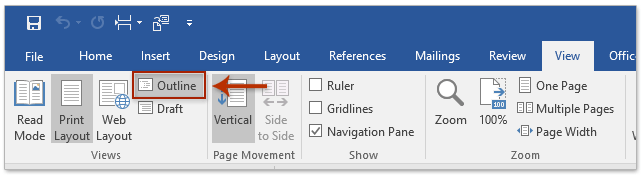
2. Στις Δες καρτέλα, καθορίστε τον κατάλληλο μοχλό από το Εμφάνιση επιπέδου αναπτυσσόμενη λίστα όπως χρειάζεστε. Δείτε το στιγμιότυπο οθόνης:

3. Κλίκ Αρχεία > .
Note: Τώρα θα δείτε ότι η προεπισκόπηση εκτύπωσης εμφανίζει ολόκληρο το έγγραφο σε προβολή διάταξης εκτύπωσης. Μην ανησυχείτε γι 'αυτό. Θα εκτυπωθεί σε προβολή διάρθρωσης στην πραγματική εκτύπωση.

4. Καθορίστε έναν εκτυπωτή από το Εκτυπωτής αναπτυσσόμενη λίστα και κάντε κλικ στο κουμπί.
Και τώρα θα δείτε ότι το έγγραφο εκτυπώνεται στην προβολή διάρθρωσης με το καθορισμένο επίπεδο.
 Σχετικά άρθρα
Σχετικά άρθρα
Τα καλύτερα εργαλεία παραγωγικότητας γραφείου
Kutools για το Word - Βελτιώστε την εμπειρία σας στο Word με το Over 100 Αξιοσημείωτα χαρακτηριστικά!
🤖 Kutools AI Assistant: Μεταμορφώστε το γραπτό σας με AI - Δημιουργία Περιεχομένου / Ξαναγράψτε το κείμενο / Συνοψίστε τα έγγραφα / Ζητήστε πληροφορίες με βάση το Έγγραφο, όλα μέσα στο Word
📘 Κυριαρχία εγγράφων: Διαίρεση σελίδων / Συγχώνευση εγγράφων / Εξαγωγή επιλογής σε διάφορες μορφές (PDF/TXT/DOC/HTML...) / Μαζική μετατροπή σε PDF / Εξαγωγή σελίδων ως εικόνες / Εκτύπωση πολλών αρχείων ταυτόχρονα...
✏ Επεξεργασία Περιεχομένων: Μαζική εύρεση και αντικατάσταση σε πολλά αρχεία / Αλλαγή μεγέθους όλων των εικόνων / Μεταφορά σειρών και στηλών πίνακα / Μετατροπή πίνακα σε κείμενο...
🧹 Καθαρισμός χωρίς κόπο: Σαρώστε μακριά Επιπλέον χώροι / Διακοπές ενότητας / Όλες οι κεφαλίδες / Κουτιά κειμένου / Υπερ-συνδέσεις / Για περισσότερα εργαλεία αφαίρεσης, κατευθυνθείτε στο Κατάργηση ομάδας...
➕ Δημιουργικά ένθετα: Εισάγετε Χιλιάδες Διαχωριστές / Πλαίσια ελέγχου / Κουμπιά ραδιοφώνου / QR Code / barcode / Διαγώνιος γραμμικός πίνακας / Λεζάντα εξίσωσης / Λεζάντα εικόνας / Λεζάντα πίνακα / Πολλαπλές εικόνες / Ανακαλύψτε περισσότερα στο Εισαγωγή ομάδας...
🔍 Επιλογές Ακρίβειας: Επισήμανση Συγκεκριμένες σελίδες / πίνακες / Σχήματα / Επικεφαλίδες Παράγραφοι / Βελτιώστε την πλοήγηση με περισσότερο Επιλέξτε χαρακτηριστικά...
⭐ Βελτιώσεις αστεριών: Πλοηγηθείτε σε Οποιαδήποτε τοποθεσία / Αυτόματη εισαγωγή επαναλαμβανόμενου κειμένου / Εναλλαγή μεταξύ των Windows Document / 11 Εργαλεία μετατροπής...
